FC2動画 マニュアル
携帯端末から投稿する
現在スマートフォン版のマニュアルを表示中
パソコン版を表示 »携帯端末からメール送信でアップロードする
携帯端末のカメラで撮影した動画を、直接アップロードできます。
送られた段階では、動画はいったん「非公開」になりますので、万一の誤送信した場合でも安心です。
メールアドレスの登録をする
メール送信で動画のアップロードを行うには、事前に設定が必要です(2つの方法があります)。
管理画面左上部のハンバーガーメニュー(三)をタップし、マイメニューの項目内「設定・その他」をタップします。

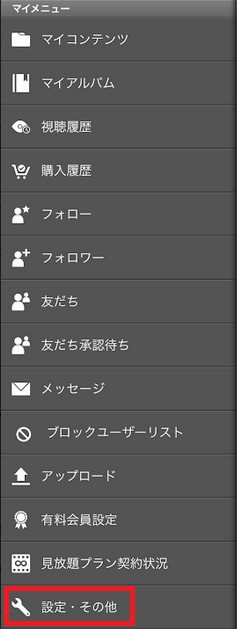
【方法.1】「空メールを送って登録」をタップし、リンクから空メールを送信してください。
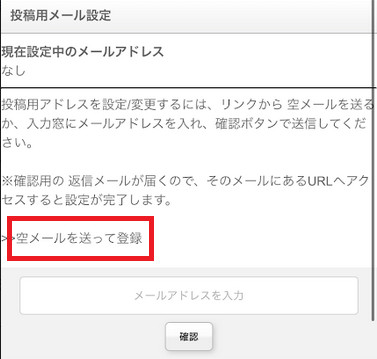
空メールを送信したメールアドレスに、以下タイトルのメールが届きます。
メール内に記載されている、下記URLをタップすると、メール投稿用アドレスの登録が完了します。
メール投稿用アドレスの登録が完了したら、以下タイトルのメールが届きます。
管理画面でも投稿用メールアドレスが設定されている事が確認できます。
【方法.2】メールアドレスの入力欄に、携帯メールアドレスを入力し「確認」ボタンをタップします。
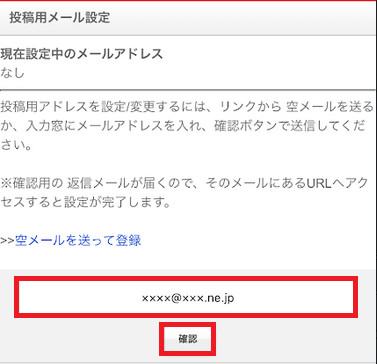
入力したメールアドレスにメールが送信されますので、文面に記載されているURLへアクセスしてください。
下記のURLをクリックすれば、携帯メール登録の手続きが完了します。
これでメールアドレスの登録が完了し、登録完了のメールが届きます。
メールが届かない場合は、
・誤ったアドレスを入力されていないかご確認ください。
・FC2動画の使用に適切ではないアドレスの可能性も考えられます。
・迷惑メールボックスに振り分けられていないかご確認ください。
・「@video.fc2.com」のドメインメールアドレスからの受信を許可してください。
メール送信で動画をアップロードする
登録完了のメール内に記載されている、投稿用アドレス(video@video.fc2.com)宛へ、通常のメールを送る場合と同じ手順で、動画を添付してメールを送信すれば、管理画面に動画がアップロードされます。
※投稿用メールアドレスに設定しているメールアドレスからの送信でなければ、動画はアップロードできません。
※複数のメールアドレスは設定できないので、他のアドレスを登録すると以前のものは上書きされます。
メール送信でのアップロードが受理された場合、以下タイトルのメールが届きます。
送信した動画のアップロード状況は、動画管理画面左上部のハンバーガーメニュー(三)をタップし、マイメニューの項目内「マイコンテンツ」で確認できます。
メールが送られた段階では、動画は「非公開」でアップロードされます。
携帯端末からだと、うっかりプライベートな画像を送ってしまうことも考えられますが、そういったときでも安心です。
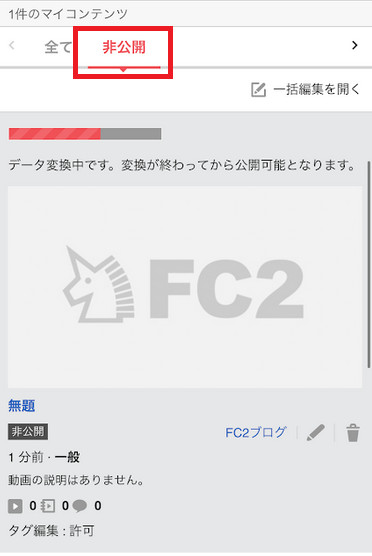
該当動画の公開設定は、鉛筆マークをタップし「動画情報の編集」を開きます。
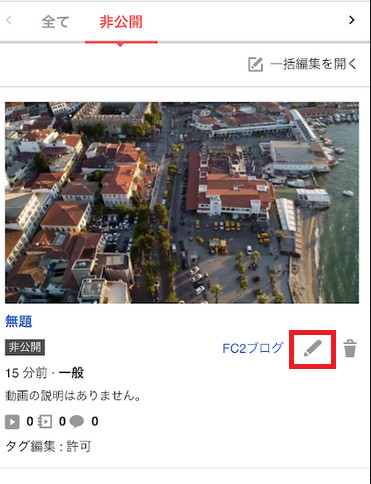
「公開範囲」の項目で公開範囲を選択し、「この内容で変更」をタップしてください。
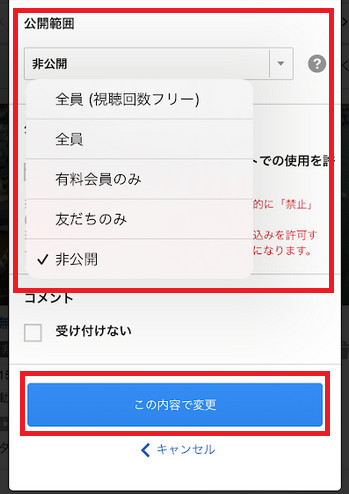
許可されていない場所で撮影された動画や、プライバシー・肖像権を侵害するもの、盗撮などのアップロード、公開は固く禁じます。違反した場合、賠償責任の発生、また法的な処罰の対象となりますのでくれぐれもご注意ください。
お問い合わせ
ヘルプをご覧になっても問題が解決されない場合は、サポートへお問い合わせください。
FC2動画に関するお問い合わせはこちら